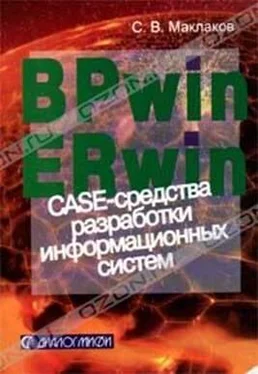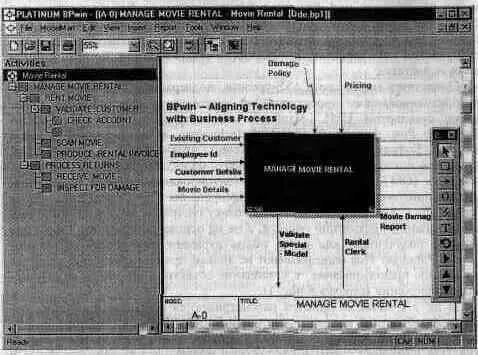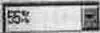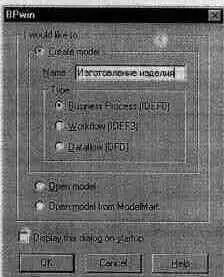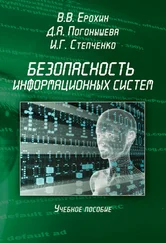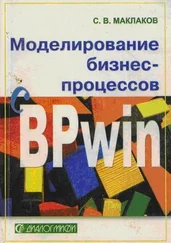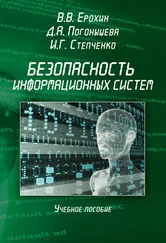В гл. 5 в качестве примера рассматриваются основные принципы построения объектной модели при помощи Rational Rose.
Rational Rose предназначен для генерации клиентской части приложения. Для генерации схемы БД объектную модель следует конвертировать в модель данных IDEF1X. Модуль ERwin Translation Wizard (PLATINUM technology) позволяет перегружать объектную модель Rational Rose в модель данных ERwin (и обратно) и, с помощью ERwin, сгенерировать схему БД (стрелка 7 рис. 1) на любой из поддерживаемых в ERwin СУБД.
Для связывания объектной модели, созданной в PLATINUM Paradigm Plus, с моделью данных не требуется дополнительных утилит. Версия Paradigm Plus 3.6 полностью интегрирована с ERwin.
Свежую информацию на русском языке о продуктах PLATINUM technology и Rational Software можно найти на сайте http://www.interface.ru.
1. Создание модели процессов в BPwin
1.1. Инструментальная среда BPwin
BPwin имеет достаточно простой и интуитивно понятный интерфейс пользователя, дающий возможность аналитику создавать сложные модели при минимальных усилиях. Ниже будет описан интерфейс версии 2.5.
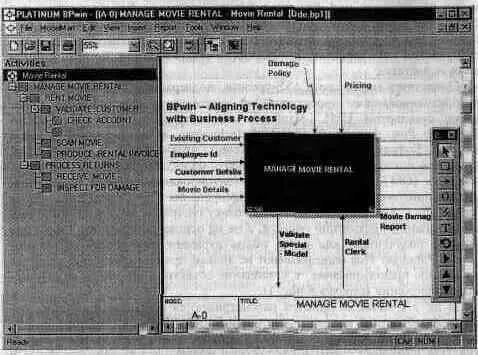
Рис. 1.1. Интегрированная среда разработки модели BPwin 2.5
При запуске BPwin по умолчанию появляется основная панель инструментов, палитра инструментов (вид которой зависит от выбранной нотации) и, в левой части, навигатор модели - Model Explorer (рис. 1.1).
Функциональность панели инструментов доступна из основного меню Bpwin (табл. 1.1).
Таблица 1.1. Описание элементов управления основной панели инструментов Bpwin2.5
| Элемент управления |
Описание |
Соответствующий пункт меню |
 |
Создать новую модель |
File/New |
 |
Открыть модель |
File/Open |
 |
Сохранить модель |
File/Save |
 |
Напечатать модель |
File/Print |
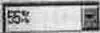 |
Выбор масштаба |
View/Zoom |
 |
Масштабирование |
View/Zoom |
 |
Проверка правописания |
Tools/Spelling |
 |
Включение и выключение навигатора модели Model Explorer |
View/Model Explorer |
 |
Включение и выключение дополнительной панели инструментов работы с ModelMart |
ModelMart |
При создании новой модели возникает диалог, в котором следует указать, будет ли создана модель заново, или она будет открыта из файла либо из репозитория ModelMart, внести имя модели и выбрать методологию, в которой будет построена модель (рис. 1.2).
Как было указано выше, BPwin поддерживает три методологии - IDEF0, IDEF3 и DFD, каждая из которых решает свои специфические задачи. В BPwin возможно построение смешанных моделей, т. е. модель может содержать одновременно как диаграммы IDEF0, так и IDEF3 и DFD. Состав палитры инструментов изменяется автоматически, когда происходит переключение с одной нотации на другую, поэтому палитра инструментов будет рассмотрена позже.
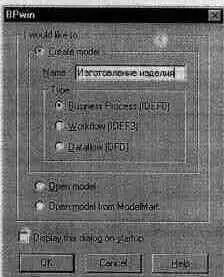
Рис. 1.2. Диалог создания модели
Модель в BPwin рассматривается как совокупность работ, каждая из которых оперирует с некоторым набором данных. Работа изображается в виде прямоугольников, данные - в виде стрелок. Если щелкнуть по любому объекту модели левой кнопкой мыши, появляется всплывающее контекстное меню, каждый пункт которого соответствует редактору какого-либо свойства объекта.
Установка цвета и шрифта объектов. Пункты контекстного меню Font Editor и Color Editor вызывают соответствующие диалоги для установки шрифта (в том числе его размера и стиля) и цвета объекта. Кроме того, BPwin позволяет установить шрифт по умолчанию для объектов определенного типа на диаграммах и в отчетах. Для этого следует выбрать меню Tools/Default Fonts, после чего появляется каскадное меню, каждый пункт которого служит для установки шрифтов для определенного типа объектов:
Читать дальше